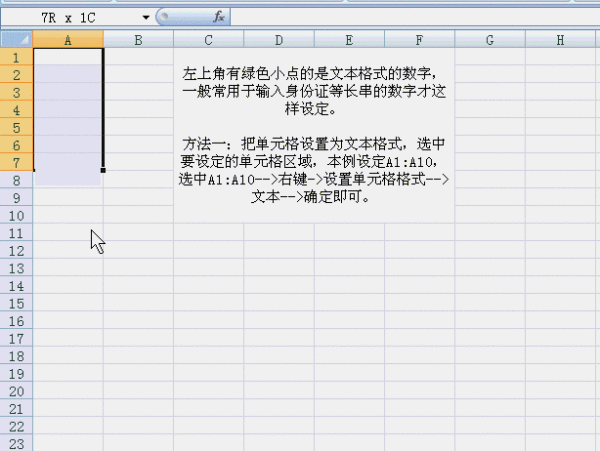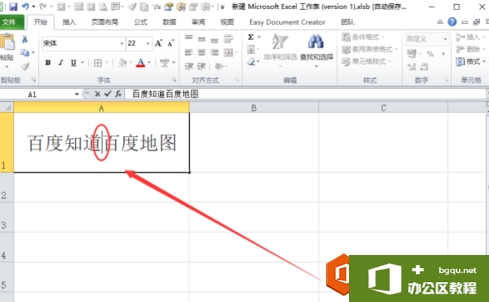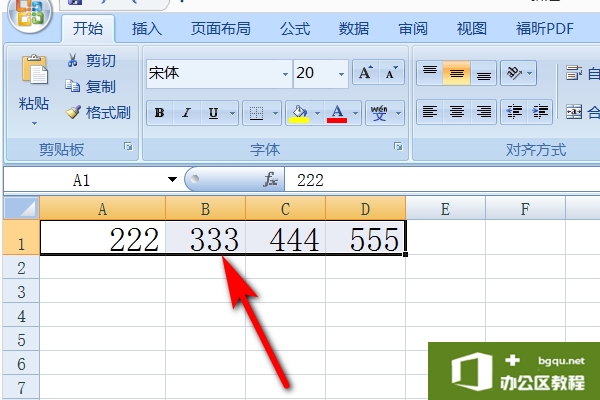excel数字左上角绿色怎么添加?excel里数字的左上角绿色的小标签是:单元格格式设置成文本格式时,单元格内输入数字即会产生。上角有绿色小点的是文本格式的数字,一般常用于输入身份......
如何在excel2013中插入特殊字符
来源:互联网
2021-06-06 16:46:16 422
在Excel的“符号”对话框中,通过选择不同的“字体”“子集”和“进制”,几乎可以找到任何计算机上使用的字符或符号。下面介绍在excel2013中插入特殊字符的操作方法。
1、打开“符号”对话框。打开“物品领用统计表”工作表,选择需要插入符号的位置,如B4单元格内,切换至“插入”选项卡,单击“符号”选项组中的“符号”按钮,如图1所示。
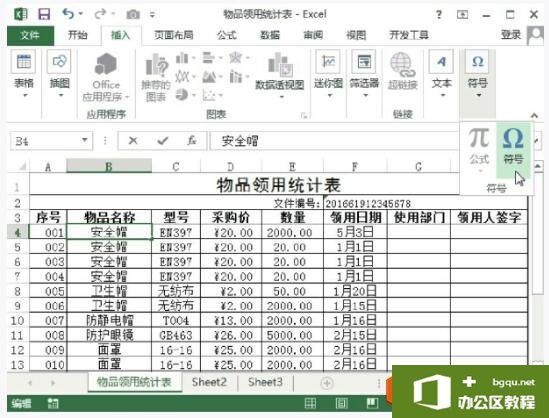
图1
2、插入特殊的符号。打开“符号”对话框,选择需要的符号,单击“插入”按钮,如图2所示。
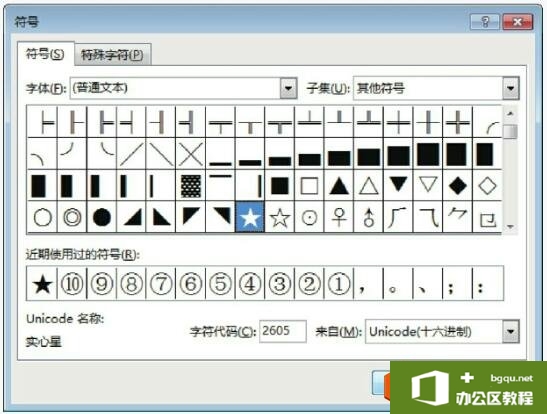
图2
3、设置特殊符号的格式。选中插入的符号在悬浮窗口设置符号的字号和颜色,如图3所示。

图3
4、查看插入特殊符号后的效果。返回工作表中,查看最终效果,如图4所示。
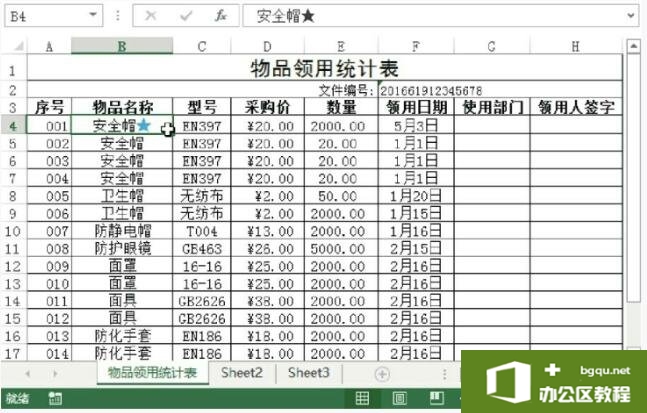
图4
我们知道了在excel中输入特殊的符号后,那么如何插入图形字符呢?在“符号”对话框中,单击“字体”下三角按钮,选择Wingdings选项,其中包括3个长列的字体,可选择很多可爱的图形字符。
相关文章